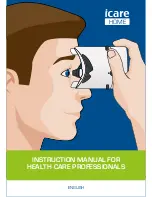23
OBS: Standardparkopplingsmetoden "QR-kod" fungerar inte
med TX Smart-foderautomat.
5. Ange dina WLAN-åtkomstuppgifter på följande sida. Tryck
på NEXT (Nästa). Observera att WLAN-lösenordet inte får
innehålla några specialtecken.
6. Tryck på CONNECT NOW och välj den automatiska foder-
automatens hotspot i listan över tillgängliga WLAN-nätverk:
SmartLife_XXXX.
Observera att det i vissa fall kan ta ett tag innan telefonen hit-
tar hotspotten. Om hotspotten inte visas i listan till en början
väntar du bara några sekunder till.
1. Tryck sedan på pilen TILLBAKA tills du landar tillbaka i Tuya-ap-
pen. Kopplingsprocessen bör nu starta automatiskt. Om kopp-
lingsprocessen inte startar automatiskt trycker du på"Confirm
Hot Spot Next" längst ner i appen.
2. Appen startar parkopplingsprocessen och bör ansluta till foder-
automaten efter en kort väntan.
3. Tryck på FINISH (slutför) för att gå till foderautomatsenhetens
användargränssnitt.
EZ-läge (endast 2,4 GHz):
1. Återställ foderautomaten genom att trycka på och hålla in
SET-knappen på enhetens ovansida i mer än 5 sekunder. En ljud-
signal ljuder som bekräftelse och efter ungefär en halv minut
bör den gröna indikatorlampan (LINK) börja blinka snabbt. (ca 1
× per sekund)
Anmärkning: Kontakta kundtjänst([email protected]) om
du inte hör ett pip och den gröna indikatorlampan inte börjar
blinka efter återställningen.
2. I appen väljer du ADD DEVICE (Lägg till enhet ) och väljer sedan
SECURITY CAMERA (Wi-Fi) i kategorin VIDEO MONITORING-
enhet.
3. På följande sida väljer du Wi-Fi MODE från rullgardinsmenyn i
det övre högra hörnet. Tryck på NÄSTA och välj EZ MODE.
OBS: Standardparkopplingsmetoden "QR-kod" fungerar inte
med TX Smart-foderautomat.
4. Ange dina WLAN-åtkomstuppgifter på följande sida. Tryck
på NEXT (Nästa). Observera att WLAN-lösenordet inte får
innehålla några specialtecken.
5. Appen startar kopplingsprocessen och bör ansluta till foderau-
tomaten efter en kort väntan.
Parkoppla igen:
Gör så här om du behöver parkoppla den automatiska foder-
automaten igen - t.ex. efter att du har flyttat eller tilldelat ett
nytt WLAN-lösenord. Öppna Tuya-appens startsida och tryck
länge på ikonen för Pet Feeder för att ta bort enheten från
appen. Försiktigt - alla programmerade utfodringstider kommer
att gå förlorade. Vänta därefter i cirka en minut tills den gröna
indikatorlampan på enhetens ovansida börjar blinka igen. Du
kan sedan upprepa parkopplingsprocessen i AP- eller EZ-läge.
Delning av foderautomaten:
Följ de här stegen för att ge en annan person tillgång till din
foderautomat:
• Tryck på pennikonen i det övre högra hörnet för att komma in i
foderautomaten meny.
• Tryck på SHARE DEVICE (dela enhet) > ADD SHARING (lägg
till delning) och tryck sedan på SHARE WITH TUYA SMART AC-
COUNT (dela med TUYA SMART ACCOUNT). Under ACCOUNT
anger du nu den e-postadress som den andra personen tidigare
har registrerat hos Tuya. Observera att den person som du delar
enheten med på det här sättet kommer att ha full tillgång till
den - inklusive kamera och mikrofon.
OBS: Det är också möjligt att logga in på samma Tuya-konto
från flera enheter. Detta är särskilt användbart om du vill styra
den automatiska foderautomaten själv från olika mobila enhe-
ter (t.ex. smar surfplatta).
Påfyllning av foderautomaten:
Efter en lyckad parkoppling kan du fylla foderautomaten med
torrfoder. Locket låses upp genom att trycka på knappen på
låset. Under locket finns matskålen samt kontrollpanelen. Sätt in
skålen inklusive insatsen i rostfritt stål i botten av den automa-
tiska foderautomaten. Tryck på knapparna på sidan av skålen för
att sätta in och ta bort den. Efter påfyllning utlöser du en manu-
ell utfodring genom att kort trycka på apparatens SET-knapp en
gång. Detta säkerställer att maskinens matningsmekanism också
fylls med mat.
Det torrfoder som används ska vara minst 5 mm tjockt och får
inte överstiga en maximal diameter på 15 mm. En cirkulär form är
att föredra. Torrfoder som är för platt, för stort, ovanligt format
eller mycket klibbigt kan leda till att transportmekanismen blo-
ckeras.
Se till att fodret glider ner ordentligt i skålen. Om du är osäker,
byt till en mindre klibbig typ av foder om fodret ansamlas i den
övre halvan av skålen och blockerar utloppet.
Programmering av utfodringen:
Klicka på SCHEDULED FEEDING (schemalagd utfodring) och
ADD FEEDING TIME (lägg till utfodringstid) för att ställa in
utfodringstider. Här kan du ställa in olika tider för utfodring och
de dagar då de vid behov ska upprepas. Du kan också ställa in
hur många portioner som ska delas ut för varje utfodringstid (1
portion= ca 24 ml).
I översikten över utfodringstiderna kan du enkelt aktivera eller
inaktivera enskilda utfodringar.
Manuell utfodring:
• Tryck på FEEDING (matning) och välj det antal portioner som
ska delas ut omedelbart.
• Tryck på LOCKCALL för att spela in ett 10 sekunder långt röst-
memo. Detta kommer att spelas upp vid alla utfodringstider för
att få ditt husdjurs uppmärksamhet.
• Du kan se alla tidigare utfodringstider under utfodringspro-
gram.
Summary of Contents for TX8 Smart
Page 51: ...51 ...